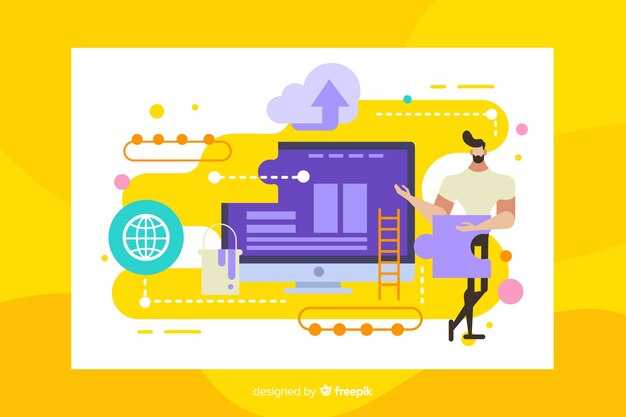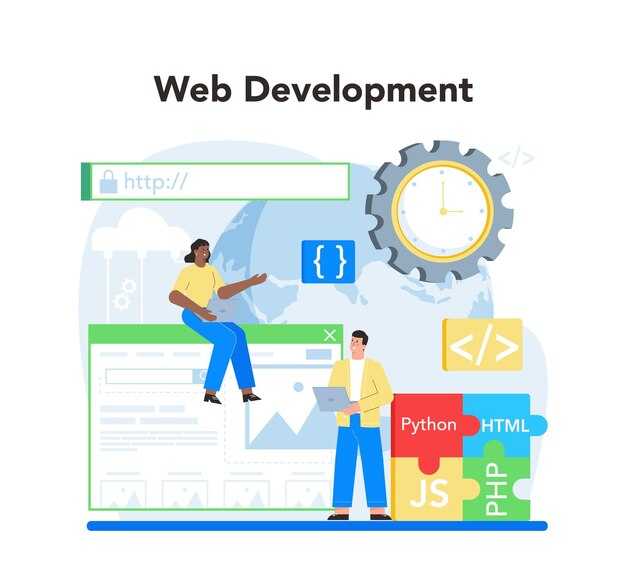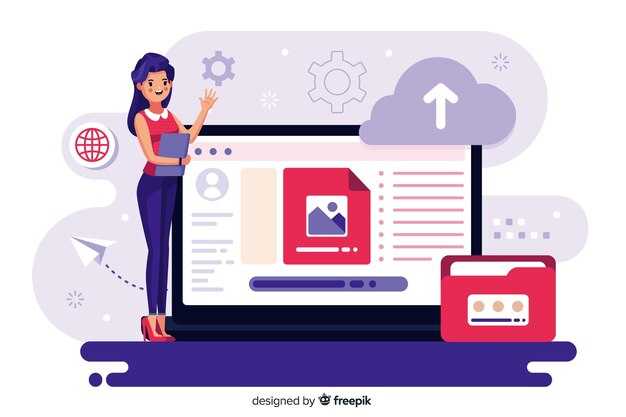Для добавления изображений на веб-страницу используйте тег <img>. Этот тег не требует закрывающего элемента и работает с атрибутами src и alt. Атрибут src указывает путь к изображению, а alt предоставляет альтернативный текст, который отображается, если изображение не загружено. Например: <img src=»image.jpg» alt=»Описание изображения»>.
Чтобы управлять размерами изображения, добавьте атрибуты width и height. Они задают ширину и высоту в пикселях. Например: <img src=»image.jpg» alt=»Описание» width=»300″ height=»200″>. Это помогает избежать смещения контента при загрузке страницы.
Для улучшения производительности используйте атрибут loading=»lazy». Он откладывает загрузку изображений, пока они не появятся в области видимости. Пример: <img src=»image.jpg» alt=»Описание» loading=»lazy»>. Это особенно полезно для страниц с большим количеством изображений.
Если вам нужно добавить подпись к изображению, используйте тег <figure> вместе с <figcaption>. Внутри <figure> поместите изображение, а внутри <figcaption> – текст подписи. Например: <figure><img src=»image.jpg» alt=»Описание»><figcaption>Текст подписи</figcaption></figure>.
Для адаптивных изображений применяйте тег <picture>. Он позволяет указывать несколько источников изображения с помощью тега <source>, чтобы браузер мог выбрать подходящее изображение в зависимости от условий. Пример: <picture><source srcset=»image-large.jpg» media=»(min-width: 800px)»><img src=»image-small.jpg» alt=»Описание»></picture>.
Основные теги для вставки изображений
Для добавления изображений на веб-страницу используйте тег <img>. Укажите обязательный атрибут src, который определяет путь к файлу изображения. Например, <img src="image.jpg">. Если изображение недоступно, добавьте атрибут alt для отображения альтернативного текста: <img src="image.jpg" alt="Описание изображения">.
Для улучшения доступности и SEO задавайте атрибут title, который отображает всплывающую подсказку при наведении: <img src="image.jpg" alt="Описание" title="Дополнительная информация">. Это помогает пользователям и поисковым системам лучше понять содержание изображения.
Чтобы управлять размерами изображения, используйте атрибуты width и height. Например, <img src="image.jpg" alt="Описание" width="300" height="200">. Указывайте значения в пикселях, чтобы избежать искажений пропорций.
Для работы с векторной графикой применяйте тег <svg>. Внутри него можно задавать фигуры, текст и другие элементы. Пример: <svg width="100" height="100"><circle cx="50" cy="50" r="40" fill="blue" /></svg>. SVG легко масштабируется без потери качества.
Если нужно вставить изображение с поддержкой адаптивности, используйте тег <picture> вместе с <source>. Это позволяет загружать разные версии изображения в зависимости от размеров экрана. Пример: <picture><source media="(min-width: 800px)" srcset="large.jpg"><source media="(min-width: 400px)" srcset="medium.jpg"><img src="small.jpg" alt="Описание"></picture>.
Для создания кликабельных изображений оберните тег <img> в <a>. Например, <a href="page.html"><img src="image.jpg" alt="Описание"></a>. Это полезно для создания галерей или ссылок на другие страницы.
Использование тега <img> для вставки изображений
Атрибут src задает путь к изображению. Указывайте относительный или абсолютный URL. Например:
<img src="images/photo.jpg" alt="Описание изображения">
Атрибут alt предоставляет альтернативный текст, который отображается, если изображение не загружено. Это также важно для доступности и SEO. Например:
<img src="logo.png" alt="Логотип компании">
Добавьте атрибут width и height, чтобы задать размеры изображения. Это помогает браузеру зарезервировать место для изображения до его загрузки:
<img src="banner.jpg" alt="Рекламный баннер" width="800" height="400">
Для адаптивных изображений используйте атрибут srcset вместе с sizes. Это позволяет браузеру выбирать подходящее изображение в зависимости от разрешения экрана:
<img src="default.jpg" srcset="small.jpg 480w, medium.jpg 800w, large.jpg 1200w" sizes="(max-width: 600px) 480px, 800px" alt="Адаптивное изображение">
Если изображение несет смысловую нагрузку, используйте тег <figure> с <figcaption> для добавления подписи:
<figure> <img src="chart.png" alt="График продаж"> <figcaption>График продаж за 2023 год</figcaption> </figure>
Вот основные атрибуты тега <img>, которые помогут вам контролировать отображение изображений:
| Атрибут | Описание |
|---|---|
src |
Путь к изображению. |
alt |
Альтернативный текст. |
width |
Ширина изображения в пикселях. |
height |
Высота изображения в пикселях. |
srcset |
Список изображений для разных разрешений. |
sizes |
Размеры изображений для разных условий. |
Эти рекомендации помогут вам эффективно вставлять изображения, улучшая пользовательский опыт и производительность сайта.
Атрибуты тега <img>: что нужно знать
Используйте атрибут src для указания пути к изображению. Путь может быть относительным или абсолютным, но убедитесь, что он корректный, чтобы изображение загружалось без ошибок.
Добавьте атрибут alt для описания изображения. Это важно для доступности: если изображение не загрузится, пользователь увидит альтернативный текст. Также это помогает поисковым системам лучше понимать контент.
Укажите атрибуты width и height, чтобы задать размеры изображения. Это предотвращает смещение макета страницы при загрузке, так как браузер заранее резервирует место.
Для адаптивных изображений используйте атрибут srcset. Он позволяет браузеру выбирать подходящее изображение в зависимости от разрешения экрана. Например: srcset=»image-320w.jpg 320w, image-640w.jpg 640w».
Если вам нужно указать тип изображения для браузера, добавьте атрибут type внутри тега <picture>. Например: type=»image/webp» для формата WebP.
Атрибут loading управляет загрузкой изображения. Установите значение lazy, чтобы изображение загружалось только при прокрутке страницы до него. Это ускоряет начальную загрузку страницы.
Для улучшения производительности используйте атрибут decoding с значением async. Это позволяет браузеру декодировать изображение асинхронно, не блокируя основной поток.
Не забывайте про атрибут crossorigin, если изображение загружается с другого домена. Установите значение anonymous или use-credentials в зависимости от необходимости доступа к данным изображения.
Поддержка форматов изображений: JPEG, PNG, GIF
Используйте формат JPEG для фотографий и изображений с большим количеством деталей. Этот формат поддерживает сжатие, что уменьшает размер файла без значительной потери качества. Однако избегайте JPEG для изображений с текстом или прозрачностью, так как сжатие может привести к появлению артефактов.
Для изображений с прозрачностью или резкими границами, таких как логотипы или иконки, выбирайте PNG. PNG поддерживает сжатие без потерь и прозрачность, что делает его идеальным для графики с четкими линиями. Учтите, что файлы PNG могут быть больше по сравнению с JPEG, особенно для сложных изображений.
Формат GIF подходит для простой анимации и изображений с ограниченной цветовой палитрой. GIF поддерживает прозрачность и анимацию, но ограничен 256 цветами, что делает его непригодным для фотографий или изображений с градиентами. Используйте GIF для небольших анимаций или изображений с простыми цветами.
Проверяйте размер файла и качество изображения перед загрузкой на сайт. Оптимизируйте изображения с помощью инструментов сжатия, чтобы уменьшить время загрузки страницы. Убедитесь, что выбранный формат соответствует целям использования изображения на веб-странице.
Оптимизация изображений для веба с помощью HTML
Используйте атрибут srcset для загрузки изображений разных размеров в зависимости от разрешения экрана. Это позволяет браузеру выбирать подходящую версию, экономя трафик и ускоряя загрузку страницы. Например:
<img src="image-default.jpg" srcset="image-small.jpg 480w, image-medium.jpg 800w, image-large.jpg 1200w" alt="Описание изображения">Добавьте атрибут loading="lazy" для отложенной загрузки изображений. Это особенно полезно для изображений, которые находятся ниже области просмотра:
<img src="image.jpg" alt="Описание" loading="lazy">Указывайте размеры изображений с помощью атрибутов width и height. Это предотвращает сдвиги макета при загрузке страницы:
<img src="image.jpg" alt="Описание" width="800" height="600">Выбирайте современные форматы изображений, такие как WebP или AVIF. Они обеспечивают лучшее сжатие без потери качества. Используйте тег <picture> для поддержки старых браузеров:
<picture>
<source srcset="image.webp" type="image/webp">
<source srcset="image.jpg" type="image/jpeg">
<img src="image.jpg" alt="Описание">
</picture>Сжимайте изображения перед загрузкой на сервер. Используйте инструменты, такие как TinyPNG или ImageOptim, чтобы уменьшить вес файла без видимых потерь качества.
Минимизируйте количество HTTP-запросов, объединяя мелкие изображения в спрайты. Это сокращает время загрузки страницы и улучшает производительность.
Проверяйте результаты оптимизации с помощью инструментов, таких как Google PageSpeed Insights или Lighthouse. Они помогут выявить проблемы и предложат конкретные улучшения.
Масштабирование изображений с помощью атрибутов <width> и <height>
Укажите значения атрибутов width и height в пикселях или процентах, чтобы изменить размер изображения. Например, <img src="image.jpg" width="300" height="200"> задаст ширину 300 пикселей и высоту 200 пикселей. Это полезно, если нужно быстро подогнать изображение под размеры макета.
Если задать только один из атрибутов, например width="500", браузер автоматически рассчитает высоту, сохраняя пропорции изображения. Это предотвращает искажение и упрощает работу с разными форматами.
Используйте проценты для адаптивного масштабирования. Например, width="50%" сделает изображение шириной в половину родительского контейнера. Это удобно для создания гибких макетов, которые корректно отображаются на разных устройствах.
Помните, что изменение размеров через атрибуты не влияет на фактический вес файла. Если изображение изначально большое, используйте графические редакторы для оптимизации перед загрузкой на сайт. Это ускорит загрузку страницы и улучшит пользовательский опыт.
Для более точного контроля над масштабированием применяйте CSS. Например, свойство max-width: 100% гарантирует, что изображение не превысит ширину контейнера, сохраняя адаптивность.
Использование атрибута <alt> для доступности и SEO
Всегда добавляйте атрибут alt к тегу <img>, чтобы описать содержимое изображения. Это помогает пользователям с ограниченными возможностями понять контекст, даже если изображение не загрузится.
- Используйте короткие, но информативные описания. Например, для изображения кошки:
alt="Черный кот на подоконнике". - Если изображение декоративное и не несет смысловой нагрузки, оставьте атрибут пустым:
alt="". - Для графиков или диаграмм добавьте краткое описание данных:
alt="График роста продаж за 2023 год".
Атрибут alt также влияет на поисковую оптимизацию. Поисковые системы используют его для индексации изображений и понимания их содержания. Это помогает вашему сайту появляться в результатах поиска по картинкам.
- Включайте ключевые слова в описание, но избегайте переспама. Например:
alt="Современный дизайн интерьера гостиной". - Не используйте фразы вроде «изображение» или «картинка» – поисковики уже знают, что это изображение.
- Проверяйте правильность описаний с помощью инструментов доступности, таких как Lighthouse или Axe.
Убедитесь, что атрибут alt соответствует контексту страницы. Это не только улучшает доступность, но и повышает релевантность вашего контента для поисковых систем.
Lazy loading изображений: как это работает
Добавьте атрибут loading="lazy" к тегу <img>, чтобы браузер загружал изображение только при его появлении в области видимости. Это снижает начальную нагрузку на страницу и ускоряет её загрузку. Например: <img src="image.jpg" alt="Описание" loading="lazy">.
Браузеры, поддерживающие эту функцию, начинают загрузку изображения, когда пользователь прокручивает страницу до него. Это особенно полезно для страниц с большим количеством изображений или длинным контентом.
Для фоновых изображений или элементов, созданных через CSS, используйте JavaScript. Добавьте класс с фоновым изображением только тогда, когда элемент становится видимым. Это можно реализовать с помощью Intersection Observer API.
Проверьте поддержку loading="lazy" в целевых браузерах. Большинство современных браузеров, включая Chrome, Firefox и Edge, поддерживают эту функцию. Для старых версий добавьте полифил или резервное решение на JavaScript.
Оптимизируйте размеры изображений и используйте современные форматы, такие как WebP или AVIF. Это уменьшит вес файлов и улучшит производительность даже при использовании lazy loading.
Тестируйте страницу с включённым lazy loading. Убедитесь, что изображения загружаются корректно и не вызывают задержек при прокрутке. Инструменты разработчика в браузере помогут отследить загрузку ресурсов.
Теги <picture> и <source> для адаптивных изображений
Используйте тег <picture> для адаптивной загрузки изображений в зависимости от условий, таких как ширина экрана или плотность пикселей. Это позволяет оптимизировать загрузку контента и улучшить производительность сайта.
Внутри <picture> размещайте теги <source>, которые определяют альтернативные версии изображения. Укажите атрибут srcset для перечисления вариантов изображений и media для задания условий их отображения. Например:
<picture>
<source srcset="image-large.jpg" media="(min-width: 1024px)">
<source srcset="image-medium.jpg" media="(min-width: 768px)">
<img src="image-small.jpg" alt="Описание изображения">
</picture>
Тег <img> внутри <picture> служит фолбэком для браузеров, которые не поддерживают этот подход. Убедитесь, что alt всегда заполнен для доступности.
Для работы с изображениями разной плотности пикселей используйте srcset с дескрипторами. Например:
<source srcset="image-1x.jpg 1x, image-2x.jpg 2x">
Этот подход помогает загружать изображения высокого качества только на устройствах с Retina-экранами, экономя трафик на других устройствах.
Теги <picture> и <source> поддерживаются всеми современными браузерами. Для старых версий используйте полифиллы или фолбэки, чтобы обеспечить корректное отображение.